
Ponekad vam treba vaše računalozadržati istu lokalnu IP adresu svaki put kada se digne. Prosljeđivanje portova, dijeljenje sadržaja na mreži i ostale stvari mogu se olakšati kad se IP adresa vašeg računala nikad ne promijeni.
Photo by felixtriller.
DHCP
DHCP označava dinamičku konfiguraciju hostaProtokol i preporučena je metoda koja prisiljava vaše računalo da koristi i koristi istu lokalnu IP adresu. Vjerojatno već koristite DHCP puno više nego što shvaćate. Svaki kućni usmjerivač koristi DHCP, a kad god preskočite na Wi-Fi ili ožičenu mrežu, više je nego vjerovatno da ćete dobiti IP adresu putem DHCP-a.
Budući da vaš usmjerivač već dijeli IPadrese putem DHCP-a, sve što trebamo učiniti je konfigurirati DHCP rezervaciju na njemu. DHCP rezervacije funkcioniraju tako da vežu IP adresu na MAC adresu vašeg sustava.
Nakon što stvorite rezervaciju, vaš usmjerivač znasamo predati određenu IP adresu sustavu s odgovarajućom MAC adresom. Čak i ako nikad više ne vidi tu MAC adresu, i dalje će rezervirati tu IP adresu. Kad god sustav s tom MAC adresom dođe na mrežu, usmjerivač će mu automatski dodijeliti ispravnu IP adresu.
Jedini problem je što ne podržavaju svi usmjerivačikonfiguracija DHCP rezervacija. Na nekim usmjerivačima (uglavnom starijim) koristi se DHCP, ali možda nemate nikakvu kontrolu nad tome koje IP adrese daje svakom računalu na vašoj mreži. Za one od vas koji pratite ovaj vodič s usmjerivačima koji ne podržavaju DHCP rezervacije, možete preskočiti na odjeljak o konfiguriranju statičkih IP adresa.
Svaki će proizvođač usmjerivača imati malo drugačiji način konfiguriranja DHCP rezervacija, ali trebao bi ići ovako:
Prvo moramo utvrditi IP adresu našeg usmjerivača, kako bismo mogli ući i konfigurirati je. Otvorite naredbeni redak (upišite cmd u izbornik Start) i upišite ipconfig.
Morat ćete potražiti zadanu IP adresu Gatewaya.

Ako imate problema s naredbenim retkom ili jednostavnoradije pronaći informacije s GUI-om, možete se kretati do upravljačke ploče> Mreža i Internet> Centar za mrežu i dijeljenje> Promijenite postavke adaptera.

Nakon što ste u tom izborniku, desnom tipkom miša kliknite mrežni adapter> Status> Pojedinosti.
U izborniku pojedinosti vidjet ćete na popisu zadani gateway.
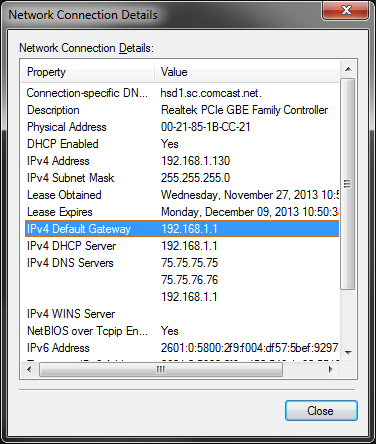
Sada kada znate IP adresu rutera, utipkajte ga u preglednik kako biste došli do konfiguracijskog izbornika.

Usmjerivač bi trebao tražiti lozinku,kao na gornjoj snimci zaslona. Ako ste prethodno konfigurirali lozinku za usmjerivač, unesite je i kliknite U redu. Ako ne, tada bi trebao i dalje biti zadana vrijednost. Linksys i puno drugih usmjerivača koriste prazno korisničko ime i lozinku "admin" za provjeru autentičnosti. Ako to ne uspije, potražite zadanu lozinku u svom priručniku ili s Googleom.
Ovisno o vrsti usmjerivača koji koristitemožda će morati malo loviti oko DHCP postavki. Na Linksysu, DHCP postavke nalaze se na prvoj stranici kada se prijavite. Bez obzira na vrstu rutera koji imate, vaša DHCP stranica izgledat će slično:

Kao što je naznačeno na gornjoj snimci zaslona, kliknite na DHCP Rezervacija. Prevest će se na sljedeći ekran:

Ovaj izbornik već ima MAC adrese, IPadrese i imena hosta popunjeni. To olakšava stvari jer sve što morate učiniti je odabrati željeni sustav, odabrati IP adresu i kliknuti "Dodaj klijente". Kad su postavke gotove, vidjet ćete ih navedene pod "Klijenti već registrirani", kao što se vidi na gornjoj snimci zaslona.
Ako vaš usmjerivač ne popuni automatski MAC adrese za vas i natjera ga da ga stavite u sebe, možete dobiti svoju MAC adresu na isti način na koji smo ranije dobili zadanu adresu gatewaya.

Nakon što konfigurirate i spremite svoje postavke, vaš sustav (i) bi trebali stalno početi povlačiti istu lokalnu IP adresu.
Statične IP adrese
Ako nemate mogućnost konfiguriranja DHCP-a,ili samo trebate računalu da zadrži svoj IP ograničeno vrijeme, put će postaviti statičku IP adresu. Otvorite upravljačku ploču i kliknite na Mreža i Internet> Centar za mrežu i dijeljenje> Promijenite postavke adaptera.
Desnom tipkom miša kliknite mrežni adapter i idite na Svojstva.

U izborniku Svojstva označite "Internet Protocol Version 4 (TCP / IPv4)" i kliknite Svojstva.

U ovom izborniku moći ćete postaviti svoj IPadresa. Polje maske podmreže trebalo bi se automatski popuniti kad je adresa unesena, a pomoću gore spomenutih metoda možete pronaći svoju zadanu adresu pristupnika. Obavezno ostanite u istoj podmreži kao i usmjerivač (u većini slučajeva 192.168.1.X). Odaberite adresu dovoljno visoku da je usmjerivač nikada neće pokušati predati putem DHCP-a.

Postavke DNS poslužitelja možete pronaći u postavkama usmjerivača (primjer ćete vidjeti snimku zaslona) ili upotrijebiti Googleove DNS poslužitelje - 8.8.8.8 i 8.8.4.4.
Na Linksys usmjerivaču, ove se informacije nalaze u kartici "Status". Svi ostali usmjerivači trebaju biti slični.









